
一部の lol プレイヤーが win11 を使用している場合、win11 で lol をプレイしているときに理由もなくデスクトップに戻るという問題が発生します。これは、誤って複数のウィンドウを開いたことが原因である可能性があります。あるいは、ウィンドウが多すぎることが原因である可能性があります。ファイルがデスクトップ上にあるのでフォローしましょう、解決方法を見てみましょう。
方法 1:
1. まず、「WeGame」を開きます
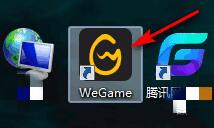
2. 右上隅のアバターをクリックして、「マイ アプリ」に入ります。
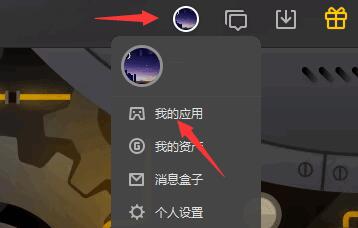
3. 次に、「」をクリックします。
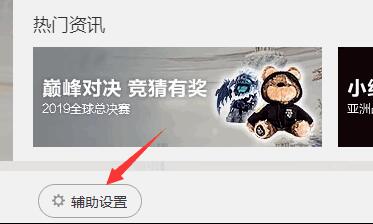
4. 設定に「ゲームプレイの推奨事項」と入力し、起動モードを「ボーダレス」に変更して保存します。
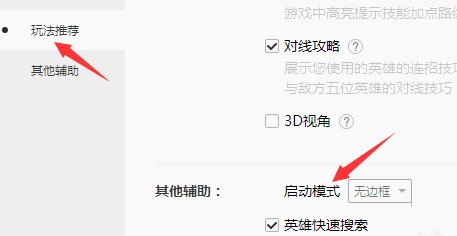
方法 2:
1. スタート メニューを右クリックし、[ファイル名を指定して実行] を開きます。 ##2. 「regedit」と入力し、Enter キーを押してレジストリを開きます。
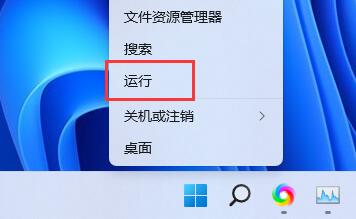
3. 次に、「コンピューター\HKEY_CURRENT_USER\コントロール パネル\デスクトップ」パス
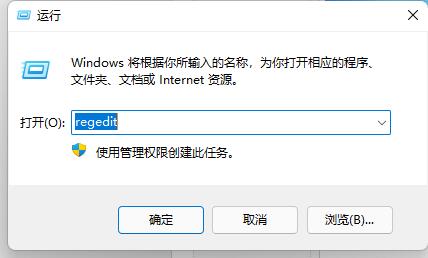
4 を入力します。クリックして右側の「ForegroundLockTimeout」ファイルを開きます。
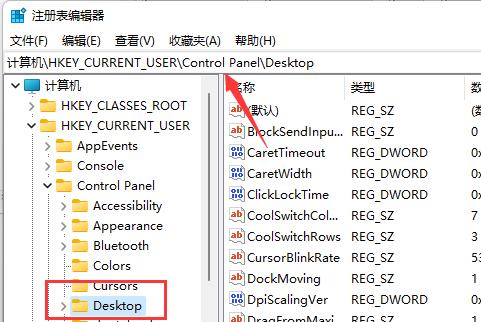
5. 数値データを「30d40」に変更し、「OK」をクリックして保存すると問題は解決します。
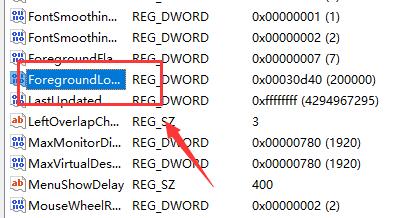
以上がWindows 11 で LoL をプレイしているときに理由もなくデスクトップに戻る問題を解決する方法の詳細内容です。詳細については、PHP 中国語 Web サイトの他の関連記事を参照してください。